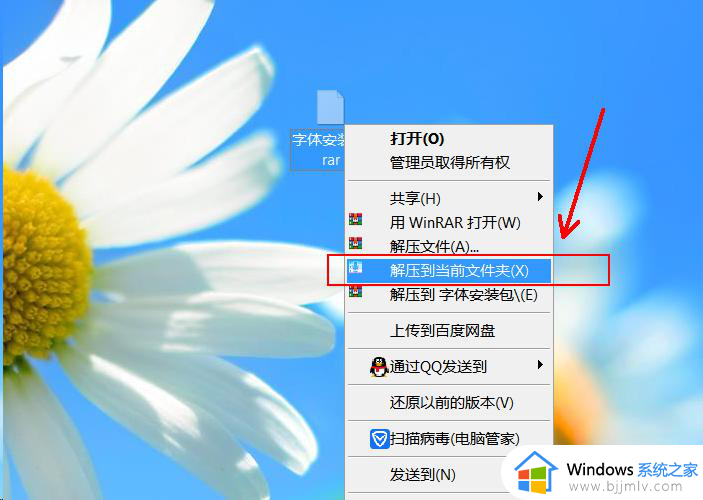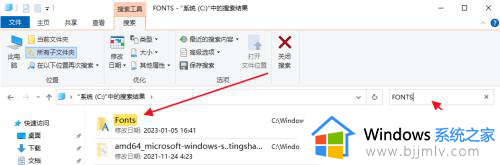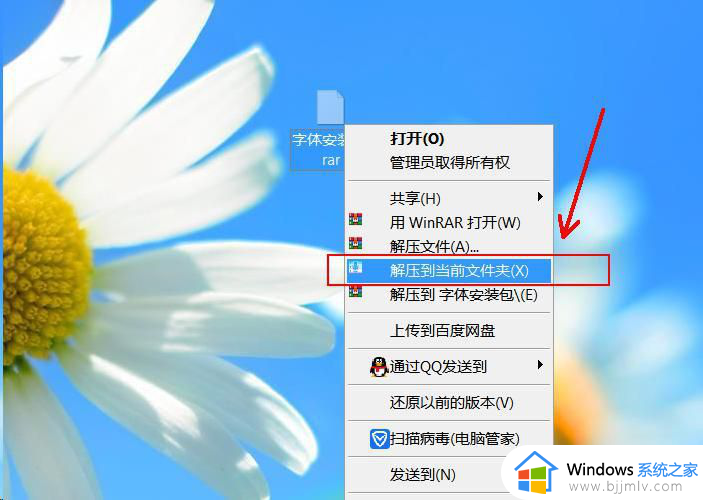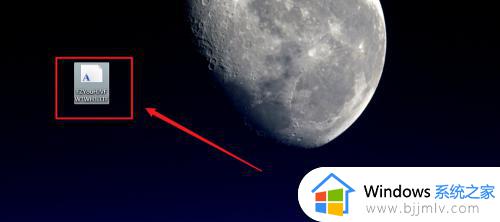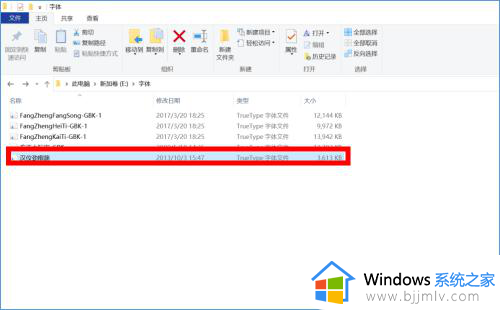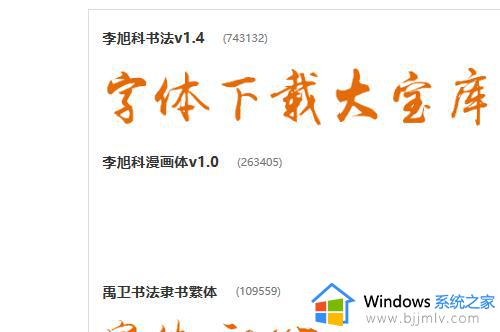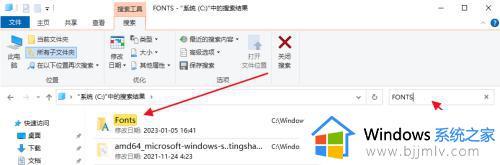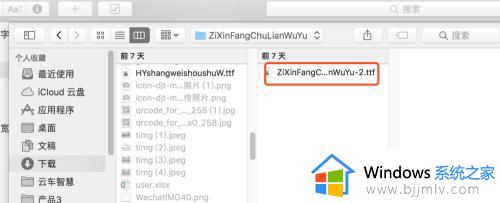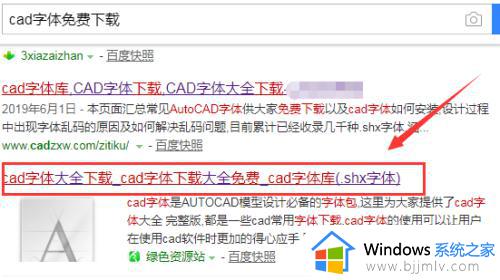电脑怎么下载字体安装 电脑如何下载字体并安装
更新时间:2022-11-15 10:46:27作者:runxin
如今大多电脑上都选择安装微软系统来使用,因此很多设置也都符合用户日常操作需求,不过对于一些追求个性化界面的用户来说,就想要在电脑上安装其它字体来显示,可是电脑怎么下载字体安装呢?接下来小编就给大家介绍一篇电脑下载字体并安装详细教程。
具体方法:
1.我们可以在百度上搜索字体下载,选择我们需要的字体下载即可。
2.找到下载好的字体所在的文件压缩包的位置,双击后到解压缩界面。
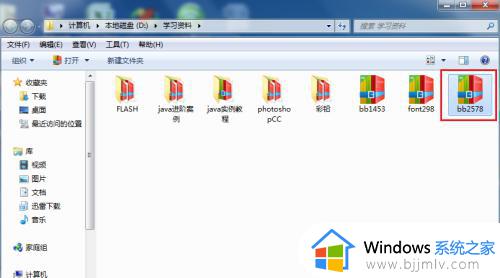
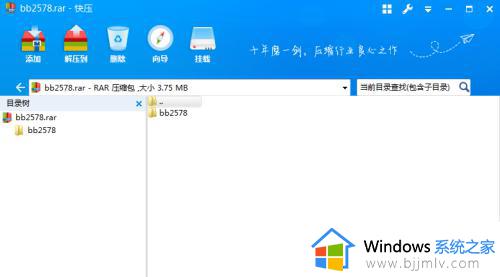
3.在下图这个界面中选择图标“A"的那项双击。
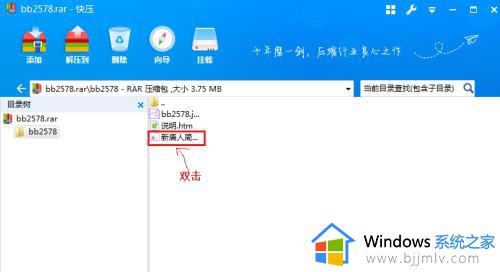
4.可看到下图所示界面,直接点”安装“即可。
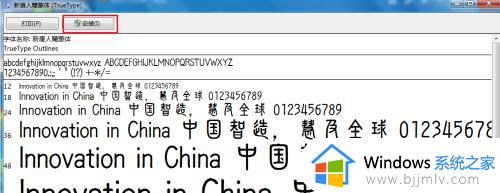
5.这里字体已经下载好了,找开控制面板,找到”字体“选项。
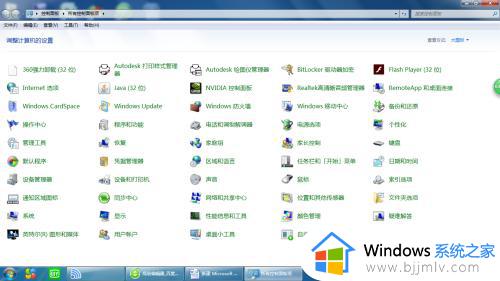
6.双击”字体“选项后,在出现的界面中找我们刚才下载的字体,如图所示,我们可以在这里看到刚下载好的字体,这时字体就下载好了。
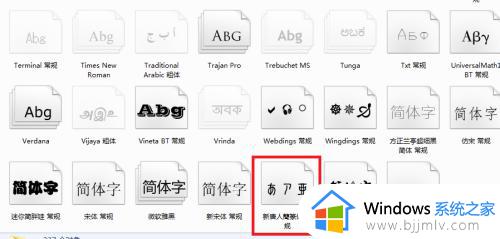
上述就是小编告诉大家的电脑下载字体并安装详细教程了,有需要的用户就可以根据小编的步骤进行操作了,希望能够对大家有所帮助。